Cara melihat riwayat pembaruan driver terbaru di windows 11
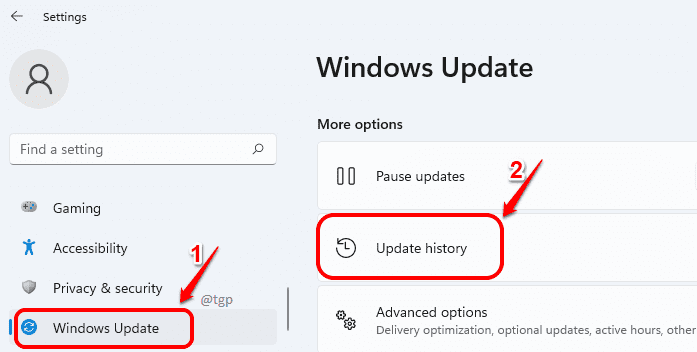
- 1395
- 229
- Karl O'Connell DDS
Windows secara otomatis memindai pembaruan terbaru ke driver yang diinstal di mesin Anda. Jika ada pembaruan baru yang ditemukan, maka driver diperbarui ke versi terbaru. Ini jelas merupakan salah satu fitur yang luar biasa karena sangat penting untuk memiliki driver yang diperbarui baik untuk kinerja sistem dan untuk alasan keamanan.
Namun terkadang, pembaruan driver baru dapat menyebabkan ketidakstabilan sistem yang serius. Jika Anda mengalami masalah dan mencarinya secara online, kebanyakan satu atau banyak solusi online mungkin meminta Anda untuk mencoba menghapus pemasangan pembaruan driver terbaru. Dalam hal ini, sangat penting bagi Anda untuk mengetahui cara melihat pembaruan driver terbaru yang telah dibuat oleh sistem Anda. Menyelam ke artikel untuk mempelajari cara melakukannya.
Langkah 1: tekan Menang + i kunci bersama untuk membuka Pengaturan jendela.
Sekarang, di jendela kiri panel, klik pembaruan Windows menu dan di jendela kanan panel, klik opsi Perbarui riwayat.
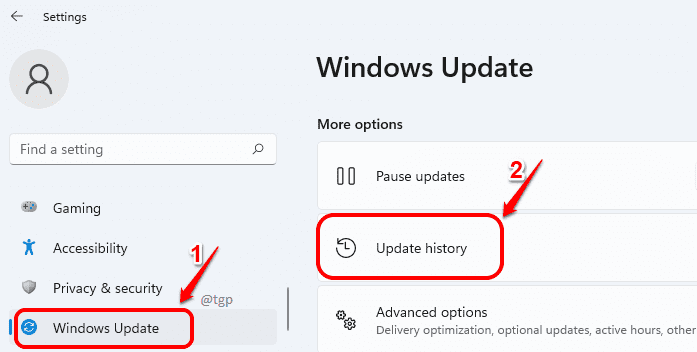
Langkah 2: Ketika pembaruan Windows diluncurkan jendela, memperluas itu Pembaruan driver bagian dengan mengkliknya.
Catatan: Nomor di dalam kurung melawan Pembaruan driver memberi tahu kami berapa banyak driver yang baru saja diperbarui.
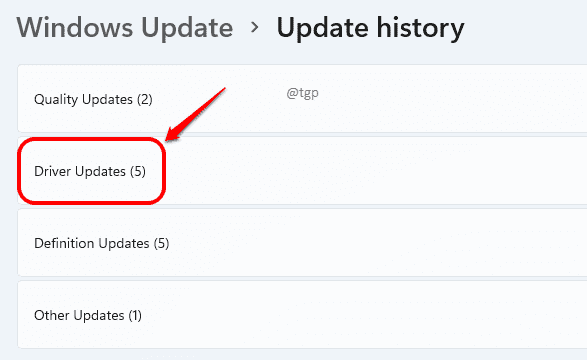
Langkah 3: Anda sekarang dapat melihat semua driver perangkat yang baru saja diperbarui di mesin Anda. Anda juga bisa melihat Saat pembaruan dibuat dan Nomor versi yang diperbarui, demikian juga.
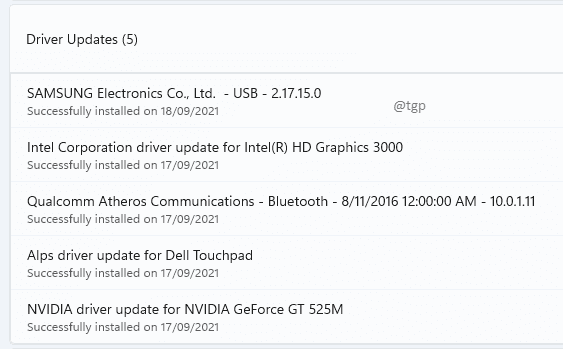
Langkah 4: Jika Anda ingin informasi lebih lanjut tentang driver, Anda bisa menyalin menempelkan nama dan versi driver dari langkah sebelumnya dan google.
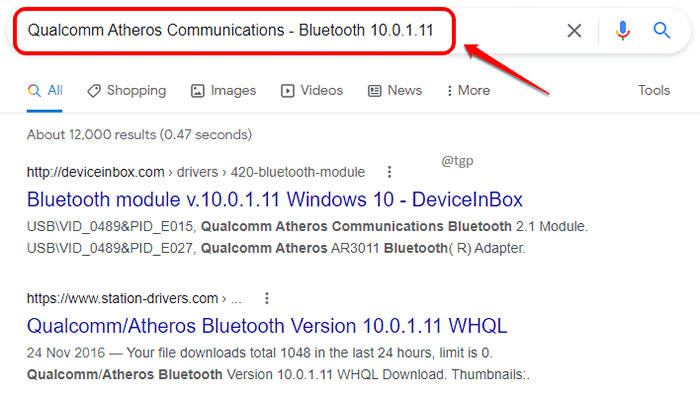
Tolong beritahu kami di komentar jika Anda menemukan artikel itu bermanfaat.
- « Cara Memperbaiki Kode Kesalahan Tim Microsoft 500 Kesalahan
- Perbaiki Kode Kesalahan Steam 102 dan 137 di Windows 11/10 »

